Навигация
Этапы построения диаграмм
4. Этапы построения диаграмм
Для построения диаграммы выполним следующие действия:
- укажем диапазон ячеек (F5:G10), по которым нужно построить диаграмму, выберем пункт Вставка – Диаграмма Откроется окно «Мастер диаграмм» (рис.2);

Рисунок 2. - Мастер диаграмм
- выберем тип Гистограмма и нажмем кнопку Далее. В закладке Ряд в поле Ряд напишем названия рядов 1 и 2 и нажмем кнопку Готово;
- нажмем правую кнопку мыши, удерживая курсор мыши наведенным на простроенную диаграмму;
- из пунктов меню выберем Параметры диаграммы, откроется окно (рис.3);
- выберем закладку Заголовки и укажем название, наименование строк и столбцов диаграммы.
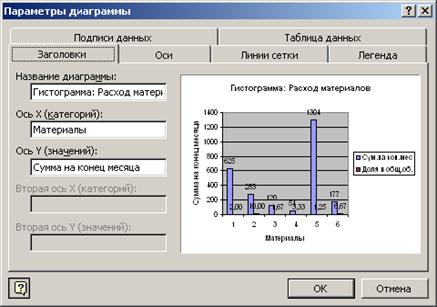
Рисунок 3. - Параметры диаграммы
5. Построенная гистограмма будет иметь вид:
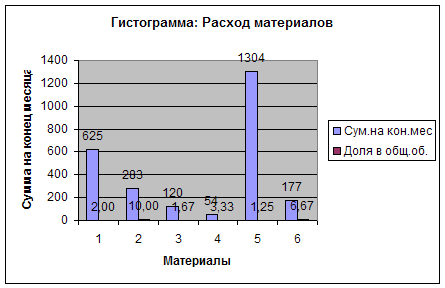
Рисунок 4. - Гистограмма
Для построения круговой гистограммы выберем пункт меню Вставка – Диаграмма и тип Круговая, после чего нажмем кнопку Готово. Аналогичным образом укажем название круговой диаграммы (рис.5).
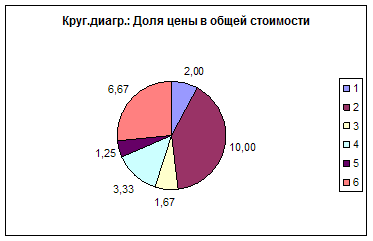
Рисунок 5. – Круговая диаграмма
Задание №2. Подведение динамических итогов с использованием сводных таблиц
1. Вариант 8.
| Поставляемое изделие | Тип транспорта | Расстояние | Стоимость перевозки |
| Нефть | Морской | 1000-5000 | 14000 |
| Зерно | ж/д | до 1000 | 7000 |
| Агрегат | воздух | свыше 5000 | 3100 |
| Нефть | ж/д | до 1000 | 10000 |
| Зерно | морской | 1000-5000 | 5400 |
| агрегат | воздух | свыше 5000 | 15600 |
2. Этапы построения сводной таблицы:
- выберем пункт Данные – Сводная таблица. Появится окно Мастер сводных таблиц;
- укажем диапазон, содержащий исходные данные из таблицы (B4:D9);
- укажем «Поместить таблицу в новый лист» и нажмем кнопку Макет.
Макет сводной таблицы в первоначальном виде (рис.6):
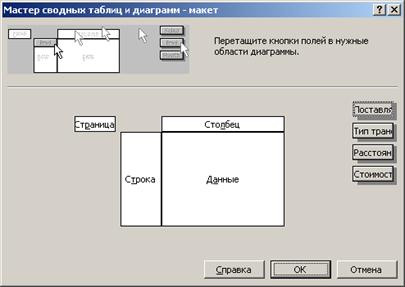
Рисунок 6. – Макет сводной таблицы
3. Макет измененной сводной таблицы (рис.7):
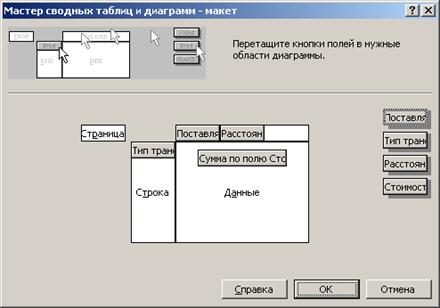
Рисунок 7. – Макет измененной сводной таблицы
4. Структуру сводной таблицы изменим путем перетаскивания мышкой полей таблицы, которые располагаются справа, в нужные области диаграммы. Потом нажмем кнопку «Ок».
5. Измененная сводная таблица
| Сумма по полю Стоимость перевозки | Поставляемое изделие | Расстояние | |||||||
| Агрегат | Агрегат Всего | Зерно | Зерно Всего | Нефть | Нефть Всего | Общий итог | |||
| Тип транспорта | свыше 5000 | 1000-5000 | до 1000 | 1000-5000 | до 1000 | ||||
| воздух | 18700 | 18700 | 18700 | ||||||
| ж/д | 7000 | 7000 | 10000 | 10000 | 17000 | ||||
| Морской | 5400 | 5400 | 14000 | 14000 | 19400 | ||||
| Общий итог | 18700 | 18700 | 5400 | 7000 | 12400 | 14000 | 10000 | 24000 | 55100 |
Задание № 3. Использование процедуры «Поиск решения»
Похожие работы
... управления, прочие системы. Целью данной курсовой работы является рассмотрение, освещение и оценка возможностей пакета прикладных программ MS OFFICE с точки зрения информационных технологий и методов их использования при решении экономических задач. 2. Использование пакета прикладных программ MS OFFICE при решении экономических задач 2.1 Обзор возможностей Microsoft Office Пакет ...
... и менеджмента Санкт-Петербургского Государственного технического университета соответствовал поставленной цели. Его результаты позволили автору разработать оптимальную методику преподавания темы: «Использование электронных таблиц для финансовых и других расчетов». Выполненная Соловьевым Е.А. дипломная работа, в частности разработанная теоретическая часть и план-конспект урока представляет ...
... (нынешняя) стоимость или общая сумма, которая на настоящий равноценна серии будущих выплат; Тип - 0 или 1, Если 0 – оплата производится в конце периода, если 1, то в начале. В данной задаче функции приобретают вид ЧПС(0;D2;E2;F2) и БС(I2;B2;;-C2). 4. С помощью функции Подбор параметра определена ставка, при которой выгоднее деньги вложить в инвестиционный проект 8,5%. 1. Внесены исходные ...
... рис. 18 ☺ Самостоятельно поработайте с диалоговым окном Формат ячеек и изучите возможности каждой из имеющихся закладок. Средства автоматического обобщения и анализа данных электронной таблицы Excel предоставляет разнообразные способы для автоматического обобщения и анализа данных: 1. Автоматические вычисления; 2. Средства для работы с базами данных и со списками, позволяющие ...
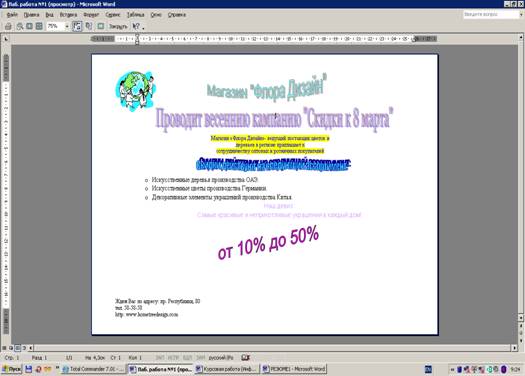

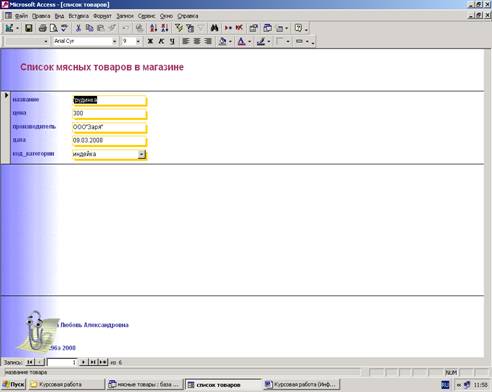
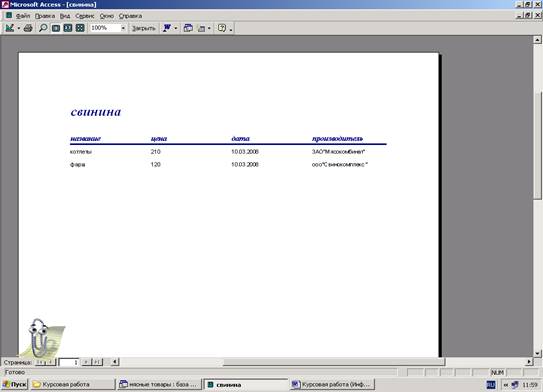
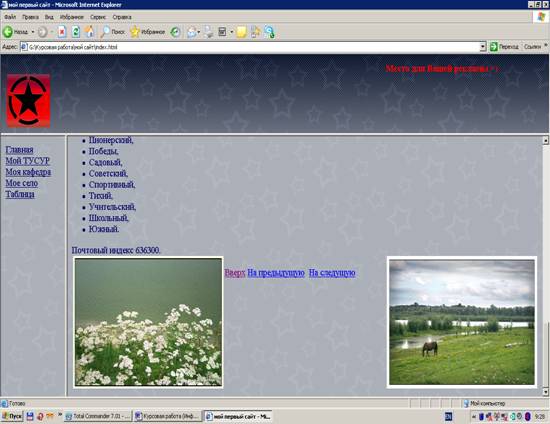
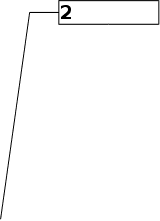
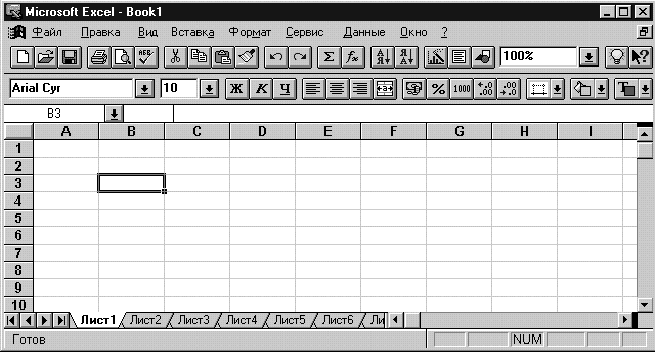
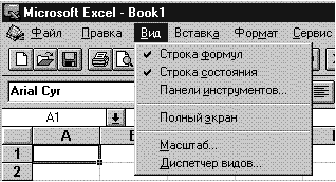

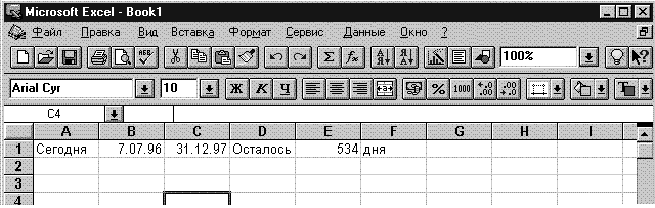






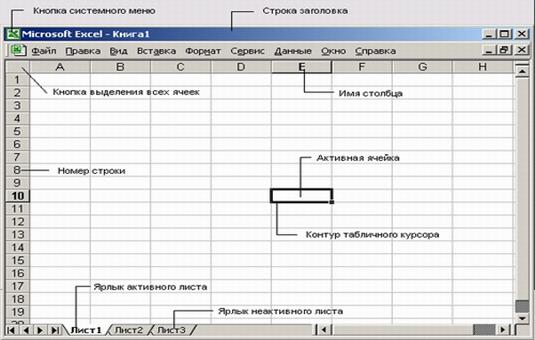

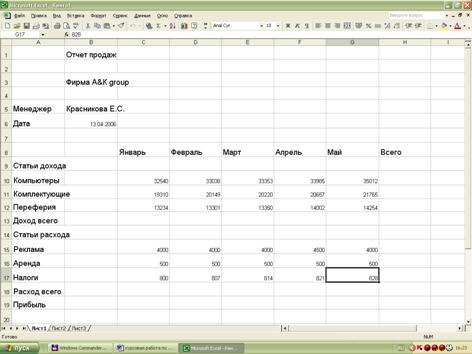
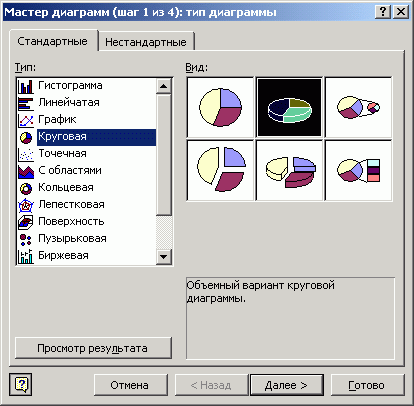
0 комментариев